Quel que soit l’endroit où vous placez vos notes dans OneNote pour Windows 10, vous pouvez les trouver rapidement en effectuant une recherche. OneNote pouvez rechercher du texte typé, des notes manuscrites, des mots, des balises et du texte qui apparaissent dans des images insérées.

-
Appuyez sur les touches Ctrl+F du clavier, ou cliquez sur l’icône Loupe dans la partie supérieure de la liste des pages.
-
Dans la zone de recherche qui s’affiche, entrez un mot ou une expression, puis appuyez sur Entrée. Par défaut, OneNote effectue des recherches dans toutes les sections et pages du bloc-notes actuel.
Pour rechercher des balises, entrez le nom de la balise, par exemple « Important » ou « Critique ». Ne recherchez pas le contenu de la balise.
-
Si vous souhaitez ajuster l’étendue de votre recherche, vous pouvez cliquer sur la flèche figurant sous de la zone de recherche. Vous pouvez effectuer une recherche dans Tous les blocs-notes, dans le bloc-notes actif, dans la Section active ou dans la Page active.
Pour afficher les résultats d’une recherche de balises, cliquez sur l’onglet Étiquettes sous la zone De recherche .
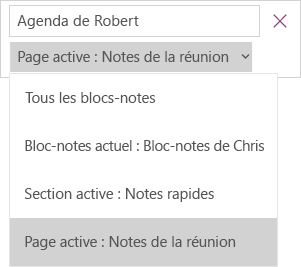
-
Si le texte recherché est trouvé dans vos notes, cliquez pour sélectionner une page dans la liste des résultats de recherche qui s’affiche. OneNote ouvre la page sélectionnée en y mettant en surbrillance toutes les occurrences du texte recherché.










